Lær at bruge Google Chrome bogmærker, og få styr på alle dine Google favoritter.
Hvis du er typen der ofte besøger en hjemmeside og tænker, “jeg gemmer lige et link til siden, så jeg kan besøge den senere” og så efterfølgende glemmer alt om det, eller linket forsvinder iblandt de hundredevis andre sider, som du også har gemt i dine Chrome bogmærker, så fortvivl ikke.
I Google Chrome er der heldigvis gode muligheder for at arrangere bogmærkerne på en overskuelig måde, der gør dem lette at holde styr på.
Ved at samle alle Google Chrome bogmærker, og synkronisere dem med din Google konto, skal du aldrig lede efter dine sider igen.
Bogmærkerne er altid tilgængelige på de computere og smartphones, du logger på.
Klik og se indholdsfortegnelsen:
ToggleRyd op i dine eksisterende Chrome bogmærker
Hvis du allerede har gemt mange bogmærker i Google Chrome, skal du starte med at få struktur på dem først.
Start med at lave en oprydning i bogmærkerne, og slet alle favoritter der ikke længere er interessante, ikke virker, eller er oprettet flere gange.
Den letteste måde at slette et bogmærke på, er at højre klikke på bogmærket og vælge Slet.
Hvis du har mange bogmærker, kan det godt tage et stykke tid at rydde op.
Organiser dine Chrome bogmærker
Efter oprydningen er du klar til at organisere dine bogmærker i passende mapper. Mange af dine links kan sikkert grupperes i kategorier, evt. med flere underkategorier, hvis det er nødvendigt.
Et eksempel kunne være en mappestruktur kunne være:
- Biler
- Audi
- A4
- A5
- A6
- BMW
- 316
- 318
- 320
- Audi
Brug Chrome Bogmærkeadministrator
I Chrome findes en Bogmærkeadministrator, som giver et godt overblik over alle dine bogmærker.
Tryk Ctrl+Shift+O for at åbne administratoren, eller klik på Tilpas -> Bogmærker -> Bogmærkeadministrator.
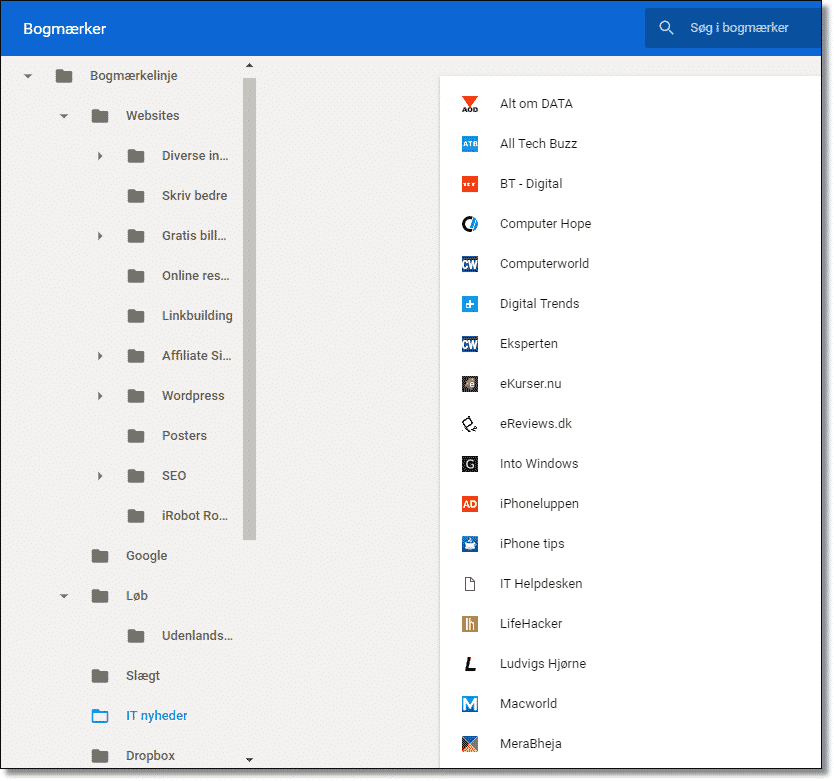
I venstre side ses strukturen i mappetræet, og når der klikkes på en mappe, ses bogmærkerne i højre side. En mappe tilføjes ved at højreklikke i billedet og vælge Tilføj mappe. De enkelte bogmærker trækkes derefter hen i deres respektive mapper.
Enkelte bogmærker der benyttes meget ofte, kan med fordel bibeholdes i roden af bogmærkemappen, da de så vil være lettere at komme til.
Vis eller skjul Bogmærkelinjen
Vil du gøre bogmærkerne endnu lettere tilgængelige, kan du åbne bogmærkelinjen ved at trykke Ctrl+Shift+B. Linjen kan skjules ved at trykke på de samme taster igen.
I bogmærkelinjen kommer mapper og bogmærker til at ligge i toppen af browserbilledet.
Bemærk at jeg har slettet teksten ud for ikonerne. Det har jeg gjort for at få plads til flere ikoner på linjen, og da ikonerne er let genkendelige, er det ikke noget problem.
Du kan slette eller omdøbe ikon-teksterne i Bogmærkeadministratoren, eller ved at højreklikke på ikonet og vælge Rediger.
Tilføj nye bogmærker
Nye bogmærker tilføjes lettest ved, at gå til siden der skal bogmærkes, og klikke på den lille stjerne yderst til højre i Chromes adresselinje.
Herved åbnes et billede, der gør det muligt at navngive bogmærket og tilføje det i den rigtige mappe.
Du kan også tilføje en side ved at trække linket over på bogmærkelinjen (Drag and Drop)
Synkronisering af bogmærker
Det kan ofte være en fordel, at have adgang til sine bogmærker fra andre computere end din egen, f.eks. på jobbet eller i skolen.
Hvis du har en Google konto, og du er logget ind i Chrome, synkroniseres dine bogmærker med din konto. Det vil sige, at når du logger på Chrome på en anden computer, så følger dine bogmærker med, hvilket er ganske smart.
Hvis du endnu ikke har en konto hos Google, kan du oprette en gratis konto her.
Du kan benytte flere forskellige brugerprofiler i Google Chrome, så hver enkelt bruger af computeren, kan have sin egen opsætning.
Benyt bogmærkerne på din smartphone
Hvis du bruger Google Chrome på din smartphone, kan du logge ind på den, og få adgang til alle dine bogmærker der.
Når du er logget ind trykker du på indstillinger -> Bogmærker.
Backup af bogmærker
Hvis du vil være helt sikker på ikke at miste dine bogmærker, kan du tage en backup af Bookmark filen på din computer.
I Windows 7, 8 og 10 ligger filen med dine Google Chrome bogmærker på denne placering:
C:\Brugere\BRUGERNAVN\AppData\Local\Google\Chrome\User Data\Default
Kopier stien til Stifinder eller Computer og erstat BRUGERNAVN med dit computer brugernavn. Kopier Bookmarks filen, og gem den et sikkert sted.
Hvis du får brug for at indlæse din backup og gendanne bogmærkerne, kopierer du filen tilbage på samme placering. Husk at alle ændringer der er lavet siden du lavede backup, vil gå tabt.
Eksporter og importer Chrome bogmærker
Hvis du tidligere har brugt Microsoft Edge, Internet Explorer eller Firefox kan du via Chrome’s importfunktion hente bogmærker fra andre browsere ind i Chrome.
Klik på Tilpas -> Bogmærker -> Importer bogmærker og indstillinger.
Tilsvarende kan du også eksportere bogmærker i Chrome.
Klik på:
- Klik på Tilpas knappen
- Vælg Bogmærker
- Vælg Bogmærkeadministrator
- Klik på Organiser i højre hjørne
- Vælg Eksportér bogmærker
Læs andre artikler om Google Chrome
Hvis du kunne lide artiklen om Google Chrome bogmærker, så er du måske også interesseret i, at læse nogle af de andre artikler om Google og Google Chrome, der ligger her på Helpdesken.dk
- Er Google Chrome langsom, så ryd op
- Nulstil Google Chrome og gendan standardindstillingerne
- Chrome Inkognito surf skjuler dine spor på computeren
- Udfyld formular med Google Chrome Autofyld
- Anvend forskellige brugerprofiler i Google Chrome
- Åbn flere faner ved start af Google Chrome
- Skift startside på ny fane i Google Chrome


